Ihre Google Mail-E-Mail-Adresse erleichtert es Ihnen, mit Ihrer Familie, Freunden und sogar Bürokollegen in Kontakt zu bleiben. Es ist auch eine unverzichtbare Anforderung bei der Registrierung für Online-Apps, Videospiele und andere Dienste. Die einzige Sache ist, dass Sie Ihre tatsächliche E-Mail-Adresse möglicherweise nicht mit jedem anderen Online-Dienst da draußen teilen möchten. Dies kann aus Datenschutzgründen oder durch Spam durch unerwünschte oder zu häufige E-Mails von Unternehmen geschehen. Hier kann Ihnen das Erstellen eines Gmail-Alias helfen, ohne dass Sie Ihre bevorzugten Dienste komplett aufgeben müssen.
Was ist ein Gmail-Alias?
Ein Gmail-Alias ist eine E-Mail-Adresse, die Sie mit Online-Apps teilen können/services und vermeiden Sie die Weitergabe Ihrer tatsächlichen E-Mail-Adresse. Es ist, als hätte man eine geheime Identität, die man mit Diensten teilen kann, bei denen es nicht erforderlich ist, seine wahre Identität zu teilen. Es gibt mehrere Möglichkeiten, einen Gmail-Alias zu erstellen, eine ist eine schnelle vorübergehende Methode und eine andere eine dauerhafte Methode.
Lesen Sie auch: Mehr als 20 Tipps und Tricks zu Google Mail sollte wissen
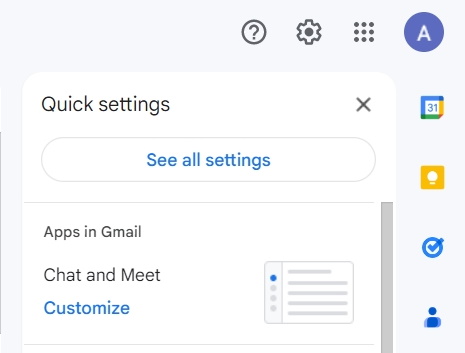
Gmail-Alias mit Punkten
Die erste Methode zum Erstellen eines Google Mail-Alias besteht darin, Ihrem E-Mail-Benutzernamen einfach einen oder mehrere Punkte hinzuzufügen. Sie können beispielsweise einen Alias für [email protected] erstellen, indem Sie ihn in [email protected] ändern, und das war’s. Sie können an beliebiger Stelle in Ihrem Benutzernamen einen Punkt einfügen und beliebig viele Punkte. Das bedeutet, dass [email protected], [email protected] und [email protected] alle Gmail-Aliase für die ursprüngliche E-Mail-Adresse sind. Das einzige, was Sie beachten sollten, ist, nur einen Punkt pro Ort zu verwenden.
Dieser Ansatz funktioniert folgendermaßen: Obwohl all diese Benutzernamen für alle unterschiedlich aussehen, behandelt Google Mail jeden von ihnen als dieselbe E-Mail-Adresse. Dies bedeutet, dass E-Mails, die an diese Benutzernamen gesendet werden, von der Adresse [email protected] empfangen werden. Ein weiterer ähnlicher Trick zum Erstellen eines Alias ist das Hinzufügen von „+“ am Ende des Benutzernamens ([email protected]). Sie können sogar alles nach dem Pluszeichen hinzufügen, z. [email protected].
Sie können diese Benutzernamen verwenden, um sich für neue Dienste anzumelden, bei denen Sie Ihre tatsächliche E-Mail-Adresse nicht teilen möchten. Sie können sie sogar verwenden, um sich zweimal für denselben Dienst zu registrieren, wahrscheinlich um mehrere Konten zu haben oder um ein Sonderangebot/eine kostenlose Testversion in Anspruch zu nehmen. Zweifellos ist dies eine schnelle Möglichkeit, Aliase zu erstellen, aber der Nachteil hier ist, dass jeder, der mit diesem Trick vertraut ist, Ihre tatsächliche E-Mail-Adresse leicht herausfinden kann. Es ist im Wesentlichen eine vorübergehende Lösung des Problems. Dies bringt uns zur nächsten Methode, die Ihnen eine dauerhafte Lösung bietet.
Erstellen und Verknüpfen für einen Gmail-E-Mail-Alias
Bei dieser Methode müssen Sie eine separate E-Mail-Adresse erstellen und diese dann verknüpfen mit Ihrem Gmail-Hauptkonto. Das Beste daran ist, dass Sie dieses andere E-Mail-Konto nicht in Google Mail erstellen müssen. Sie können sich für jeden anderen E-Mail-Dienstanbieter wie Outlook und Yahoo Mail entscheiden. Wenn Sie noch keine zweite E-Mail-Adresse haben, sollten Sie eine erstellen, bevor Sie fortfahren.
Melden Sie sich bei Ihrem Gmail-Hauptkonto an und klicken Sie oben rechts auf das Symbol Einstellungen. Klicken Sie auf die Schaltfläche Alle Einstellungen anzeigen, um die Einstellungsseite aufzurufen.
Wechseln Sie zur Registerkarte Konten und Import und klicken Sie dann im Unterabschnitt E-Mail von anderen Konten abrufen auf die Option E-Mail-Konto hinzufügen.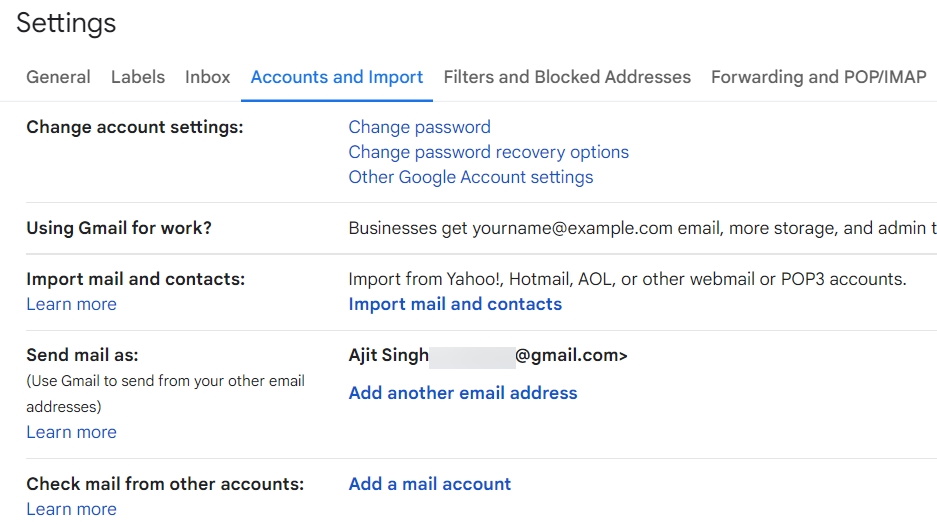 Geben Sie die zweite E-Mail-Adresse, die Sie verlinken möchten, in das angezeigte Dialogfeld ein.
Geben Sie die zweite E-Mail-Adresse, die Sie verlinken möchten, in das angezeigte Dialogfeld ein.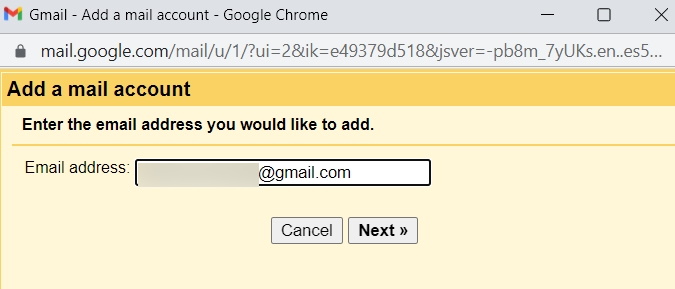 Klicken Sie auf”Weiter”, um fortzufahren.
Klicken Sie auf”Weiter”, um fortzufahren.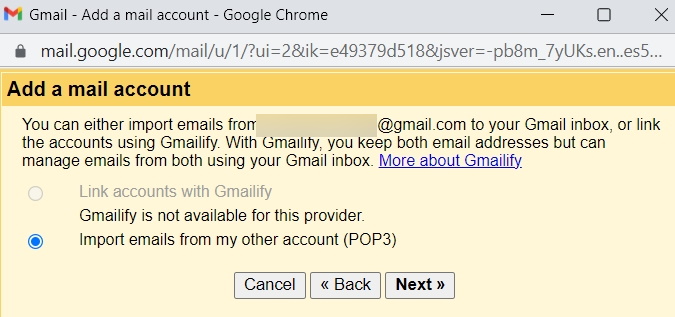 Geben Sie das Passwort für das zu verknüpfende Konto ein und klicken Sie auf Konto hinzufügen.
Geben Sie das Passwort für das zu verknüpfende Konto ein und klicken Sie auf Konto hinzufügen.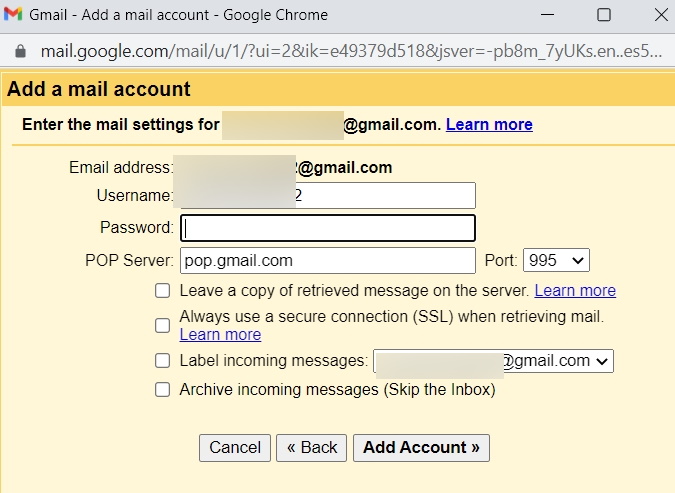 Fahren Sie mit den nächsten Schritten fort und stellen Sie sicher, dass Sie auf die Schaltfläche Als Alias behandeln klicken.
Fahren Sie mit den nächsten Schritten fort und stellen Sie sicher, dass Sie auf die Schaltfläche Als Alias behandeln klicken.
Gmail sendet eine Bestätigungs-E-Mail an das Konto, das Sie verknüpfen. Dies dient dazu, Ihre Inhaberschaft des Kontos festzustellen, bevor Sie E-Mails von diesem Konto in Ihrem Haupt-E-Mail-Konto-Posteingang empfangen können. Öffnen Sie das zweite E-Mail-Konto, suchen Sie nach der Bestätigungsmail und klicken Sie auf den Link, um Ihre Identität zu bestätigen. Sobald Sie fertig sind, können Sie damit beginnen, Ihre zweite E-Mail-Adresse überall dort zu teilen, wo Sie Ihre primäre E-Mail-Adresse nicht teilen möchten.